ChatGPT Canvas: TUTO complet
1.2k views2712 WordsCopy TextShare

REVOLia
Dans cette vidéo, je te montre comment utiliser ChatGPT 4o Canvas pour modifier et organiser facilem...
Video Transcript:
alors je parie que quand tu utilises chat GPT tu passes ton temps à copier-coller ce qui produit dans un document à part et en réalité bah ça finit par t'agacer tellement les allers-retours sont nombreux alors imagine maintenant si au lieu de ça tu pouvais directement modifier tout ce qu'il te dit à l'intérieur de l'interface de chat GPT ce serait magique non et bien dans cette vidéo je te montre comment utiliser chat GPT 4o canvas avec la possibilité de modifier direct ce qu'il produit à l'intérieur de l'interface c'est parti bon on va pas se mentir cette
amélioration va changer la manière dont tu utilises chpt rien de moins que ça donc reste bien jusqu'à la fin alors premièrement par où commencer ça c'est assez simple il suffit de te rendre dans un nouvel écran de chatgpt dans une nouvelle conversation et là tu sais à l'endroit où on modifie le modèle on vient cliquer et tu vois qu'il y a un nouveau qui est apparu chatgpt 4ro with canvas canvas avec un S pour ne pas confondre avec l'outil d'édition graphique alors tu vois aussi qu'il est indiqué beta ça signifie qu'il est encore en version
test et donc qu'il peut y avoir un petit bug ou l'autre mais réellement on le sent pas et tu vas voir malgré ça c'est fantastique donc je choisis ce modèle et voilà rien ne change au départ et donc on est prêt à travailler alors ce qu'on va faire aujourd'hui je vais lui donner le transcript d'une réunion que j'ai eu d'ailleurs transcript que j'ai réalisé à l'aide de l'outil lixi et il y a un lien affilié euh dans la description de la vidéo et bien je récupère ce transcript et bien on va en faire un rapport
qu'on va pouvoir donner aux administrateurs de l'association pour laquelle je travaillais puisqu'ici l'objectif de la Réunion c'était de recevoir un feedback après avoir donné les premières formations donc le point de départ c'est ici en cliquant sur joindre un fichier de lui partager le fichier de transcript de la Réunion que j'ai ici voilà et moi je vais lui dire rédige un rédige un rapport à l'aide de ton modèle canvas c'est parti il lit le document et là tu vois HS je sais pas si tu as vu ce qui s'est passé il y a un petit encar
qui s'est ouvert alors à partir de maintenant on va travailler avec chatgpt dans en mode conversation dans la partie de gauche ici là où il y a la barre latérale tu vois et on peut euh la superposer hops je recache ma barre latérale et dans la partie de droite on a maintenant le rapport qui nous a généré alors première chose je sais pas si tu l'as vu mais quand on est tout en bas il dit écrire et donc tu peux poursuivre ton rapport et ça reste à l'intérieur du rapport directement dans chat GPT attention ça
c'est que le début alors imagine maintenant je veux modifier quelque chose et bien c'est simple puisque tu as vu qu'on pouvait écrire je peux aussi me rendre à l'intérieur d'un mot et là hop s'il y avait une majuscule que je ne veux pas et bien je l'efface et je remplace par par une minuscule alors tu remarques aussi que il y a des majuscules tous les mots dans les titres mais oui ça ça vient de l'anglais et donc pour le français c'est pas terrible donc je vais demander à chat GPT de respecter l'emploi des majuscules en
français et pour ça donc je me rends dans cette conversation qui est latérale sur la gauche et je vais lui donner mon message je lui dis donc respecte l'emploi des majuscules pour le français et là regarde l'interface c'est pas joli ça tu vois que il est en train de modifier le texte c'est assez agréable à regarder que sur le texte qui a été modifié on a plus de majuscule à tous les mots des titres donc il peut revoir complètement le document pour euh aboutir à ce que toi tu veux alors la fonctionnalité suivante c'est de
pouvoir directement sélectionner une partie du texte et de d'interagir avec cette partieel tu vois ici qu'il y a une barre d'outil qui apparaît on peut mettre ce ce texte en grab ben il était déjà donc on va le retirer en italique également et ici on peut choisir le titre le niveau hiérarchique que doit avoir ce titre donc si c'est un Titre 1 bah ici ce serait le cas hein voilà Titre 1 et bien on a un Titre 1 tu verras plus tard à quoi ça sert deuxième chose on peut interagir avec ceci et tu vois
il y a demander à chat GPT et bien on va dire je ne veux qu'une seule phrase voilà feedback de la formation il a compris il n'agit que sur le texte qui a été sélectionné et en parlant de sélection de texte tu vas voir que regarde ici je descends je survole un paragraphe avec ma souris et là il y a une petite icône qui apparaît et quand je vais survoler cette icône ça sélectionne tout le paragraphe et ça te permet d'interagir directement avec le paragraphe voilà et là tu veux tu peux lui dire expliquer à
une personne qui ne connaî rien du projet voilà et ici il a indiqué le but de cette session était de présenter les avantages de l'adoption des nouvelles technologies par euh les PM on va maintenant aller un Pasu plus loin mais peut-être que c'est le moment de liker de t'abonner ou de laisser un commentaire pour me dire qu'est-ce que tu ressens déjà avoir toutes ces nouveautés alors la grosse nouveauté et je pense que ça ça va vraiment changer aussi ta façon de travailler avec ta GPT c'est la barre d'outils qui arrive ici donc tu vois une
petite icône d'un d'un crayon avec cette étoile magique de des intelligences artificielles qu'on voit partout euh tu survoles cette barre d'outils et tu vois que d'autres outils arrivent le premier c'est d'ajouter des emojis alors si je clique dessus et bien les éemojis vont apparaître dans tout le texte on va le faire ça peut être amusant alors tu vois qu'il faut euh utiliser cet outil en deux fois donc je clique ici une première fois je sélectionne l'outil et ensuite un deuxième clic je le lance et voilà tu vois qu'il a ajouté des emojis un peu partout
alors euh pour cette version C euh réellement je trouve que c'est pas pertinent il a ajouté des emojis partout ça ressemble un peu à rien mais j'ai fait d'autres tests euh et quand tu as peut-être terminé ton ton rapport tu peux utiliser cette fonctionnalité euh ça apporte vraiment quelque chose bon ici on nime pas trop alors ce que je vais faire tu vois ici maintenant que il y a affiché les modifications on peut cliquer dessus et il nous montre ce qui a été modifié en fait il a mis il a surligné en jaune j'espère que
ça se voit bien à l'écran et en réalité on peut lui demander bien d'annuler cette modification je clique ici sur version précédente et il me retire tout je restaore la version et tu vois que on a plus les emojis qui apparaissent ici alors le deuxième outil c'est peaufiner je pense que cet outil doit plutôt être utilisé à la fin parce que c'est un outil qui va te permettre de rendre cohérent tout ce qu'il y a dans ton rapport alors euh pour pourquoi c'est intéressant c'est quand tu as fait pas mal de modifications tu modifies un
paragraphe par-ci par là finalement ton texte peut perdre en cohérence et peaufiné va te rendre cette cohérence pour que tout bah soit peaufiné comme son nom l'indique alors je clique dessus et tu vas voir comment ça fonctionne donc de nouveau il va passer en revue tout le texte et il va le revoir pour que Ben ce soit plus cohérent comme je viens de le dire le troisème outil c'est niveau de lecture alors je pense que tu le sais mais chat GPT peut vraiment s'adapter à son audience donc par exemple je voudrais apprendre la physique quantique
je voudrais apprendre les quelques notions et j'y connais rien si je lui demande de me l'expliquer il va me l'expliquer comme un professeur d'université et donc je risque de pas comprendre grand-chose alors je préfère lui dire bah explique-moi la physique quantique comme à un enfant 12 ans ou peut-être un ado de 15 ans euh pour être sûr qu'il emploie des mots à mon niveau et donc ici c'est ce qu'on va pouvoir faire c'est dire tiens VO on va changer ce niveau de lecture donc imagine que tu as dans dans le cas dans l'exemple que je
donne ici d'une réunion c'est une réunion qui s'est passer avec des personnes assez techniques mais toi tu es un peu chef de projet ou bien c'est une réunion que tu suis de loin et bien tu aimerais bien que quand tu reçois le rapport bah il soit à ton niveau pour que tu comprennes quelque chose et donc la personne chargée du rapport peut dire ben voilà je vais un peu simplifier le langage de cette réunion pour qu'il soit accessible à toutes les personnes à qui je vais envoyer ce rapport alors là on clique sur niveau de
ure et tu vas voir c'est absolument fou parce que on a un curseur qu'on peut déplacer pour augmenter ou diminuer le niveau de lecture donc on a un niveau de lecture actuel si on l'augmente on passe au niveau lycée université et et et enseignement supérieur c'est un peu bizarre qu'il indique enseignement supérieur est supérieur à l'université bon en Belgique c'est pas comme ça c'est peut-être comme ça en France au Canada en Suisse ou ailleurs euh mais peu importe on a compris que on va élever le niveau de lecture et on peut également l'abaisser au niveau
collège même maternel bon là ça va plus ressembler à grand-chose mais donc ici ben on va on va le diminuer on va le passer au niveau collège et je lance letit et tu vas voir que de nouveau il repasse sur tout le texte et il va vraiment euh le simplifier alors euh on on va pas le relire ensemble parce que c'est un peu fastidieux euh mais je l'ai fait j'ai déjà fait plusieurs tests et je t'assure que ça marche vraiment alors ensuite le dernier outil c'est bah d'ajuster la longueur alors quand est-ce que ça peut
être intéressant ben dans le cas d'un rapport c'est euh on va reprendre l'exemple d'une personne qui suit le projet de loin B elle a pas envie d'avoir tous les détails elle aimerait juste pouvoir lire en diagonale avec tous les points les plus importants et bien on peut donc ajuster la longueur et ça fonctionne de la même manière avec ce curseur qu'on va déplacer on va le rendre plus long ou plus court euh et donc si on veut le rendre plus court on le descend on lance l'outil et voilà tu vois on a plus que une
phrase ou deux par paragraphe et c'est vraiment ici un rapport qu'on peut parcourir en diagonale et qui peut être très utile à des personnes qui sont chargées de lire beaucoup ou qui doivent prendre des décisions rapidement alors je vais revenir à la version antérieure pour que ça soit un peu plus long pour pouvoir utiliser l'outil suivant qui est vraiment merveilleux cet outil suivant c'est suggérer des modifications alors regarde ça je le sélectionne je lance et regarde-moi ça il me surligne le texte pour lequel il me suggère des modifications alors une fois que je survole la
partie suggérée voilà on voit bien que il met en évidence le la suggestion qui te propose alors je clique dessus et là il nous la remet encore plus en évidence et tu vois il suffit de cliquer sur Appliquer alors qu'est-ce qu'il me propose ici il me dit considérer simplifier la phrase pour améliorer la fluidité par exemple découper en deux phrases pour rendre le message plus clair et accessible je clique dessus et tu vois qu'il n'y a que cette partie dans le texte qui est modifiée pour moi je trouve que c'est de la magie même chose
ici qu'est-ce qu'il propose le début de la phrase est informel on voulait remplacer l'objectif était également de alors on le fait et voilà donc je pense que tu as compris le potentiel d'utilisation de ce canvas je pense que ça va vraiment modifier ta façon de travailler alors je sais pas si tu le sais mais on a une communauté Ia qui est faite pour les professionnels on a des professionnels qui parlent entre eux euh de cette communauté il y a le lien dans la description donc vas-y faire un tour tu verras si tu veux nous rejoindre
ou pas alors j'ai encore quelques petites choses à montrer euh tu vois ici que euh on peut fermer ce ce rapport hop et euh il reste ici affiché avec un encart un peu plus spécifique donc ici je vais lui demander de rédiger un nouveau rapport sans modifier le précédent voilà il a terminé il m'a ouvert l'interface le nouvel interface maintenant je vais le fermer alors ce que tu vois c'est que il y a un premier rapport et ensuite un deuxième dans la conversation donc il se pourrait qu'au fur et à mesure de tes itérations tu
a un certain nombre de rapports et tu voudrais pouvoir les retrouver facilement et bien regarde ici en cliquant sur Ouvrir le canvas tu vois les deux versions du rapport et tu peux choisir dans lequel rentrer directement alors on a cette nouvelle version ici alors le plus intéressant c'est de pouvoir utiliser ce texte c'est de plus faire les allers-retours avec ton document mais à un moment il faut quand même bien que ce rapport tu l'envoies on ne peut pas l'envoyer dans chat GPT alors tu vois que ici il y a une possibilité de le copier avec
cette icône avec ce bouton tu cliques dessus il copie et je vais te le mettre dans un un document un nouveau document tu vois c'est pas terrible terrible il utilise ce qu'on appelle le Markdown qui est une façon de mettre en forme sur Internet mais par exemple ici en Google Docs ne l'a pas euh accepté en il l'a accepté mais tu peux pas envoyer un rapport comme ça alors bah je te montre il y a rien de plus simple tu vas aller tout sélectionner à la main tu fais copier soit par un clic droit copier
soit par contrôle C et tu viens le coller ici voilà et là tu vois il y a respect de la mise en forme alors ce qui est encore mieux je sais pas si tu te souviens mais tout à l'heure on lui avait dit tiens ici c'est un Titre 1 tu vois toute cette tout ce paragraphe est un titre 1 celui-ci est un titre 2 et ici c'est tout simplement du normal bon ok c'est du gras ici on retire le gras c'est assez facile à faire ça ça demande pas trop de temps et donc tu vois
que ton rapport il est utilisable directement encore mieux ça se passe ici en Google Docs mais aussi en Word puisque tu as bien gardé toute la structure de tes titres et bien dans le document il peut te faire la table des matières directement euh ça je pense que tu le sais si tu rédiges des rapports alors voilà c'est terminé donc dis-moi ce que tu en penses nous on va vraiment le tester de façon plus approfondie aussi avec la communauté et j'aimerais savoir ce que toi tu en as fait des choses que tu as éventuellement découvertes
et que nous on n' pas encore vu allez merci à bientôt
Related Videos

16:20
Automatiser toutes vos tâches dans ChatGPT...
Elliott Pierret
106,856 views

18:44
J’ai laissé ChatGPT gérer mes e-mails pend...
Shubham SHARMA
252,320 views

14:02
Claude AI vient de RÉVOLUTIONER le monde l...
Shubham SHARMA
153,830 views
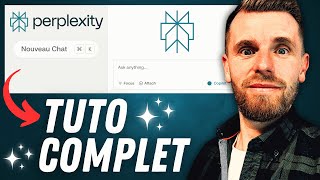
40:20
Perplexity AI : Le Tuto Complet (cette IA ...
Ludo Salenne
135,603 views

10:48
Comment utiliser ChatGPT - structurer ta d...
REVOLia
362 views

30:13
ChatGPT : rédiger les meilleurs Prompts en...
Ludo Salenne
58,811 views

28:04
2024 : L’Année où Excel Devient Magique gr...
Jean-Michel Oost
460 views
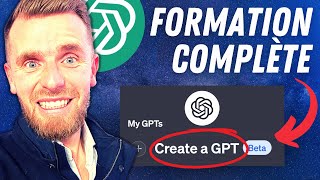
41:58
Comment créer des GPTs sur ChatGPT ? (Tuto...
Ludo Salenne
96,742 views

17:50
SearchGPT d'OpenAI est là ! La fin de Goog...
Johan : Solutions Digitales
502 views

27:23
Ce qui se cache derrière le fonctionnement...
ScienceEtonnante
1,290,383 views

17:16
Comprendre les bases de données avec Notio...
REVOLia
84 views

17:00
Comment utiliser Make en tant que débutant...
REVOLia
870 views

9:41
10 Astuces ChatGPT Canvas pour le maîtrise...
Elliott Pierret
48,892 views

9:10
Pourquoi opter pour la version payante de ...
REVOLia
2,259 views

15:56
Comment utiliser ChatGPT - version gratuit...
REVOLia
361 views

14:29
L'IA de Canva surpasse ChaGPT et c'est GRA...
Justine Morin
34,235 views

26:50
Cette nouveauté ChatGPT change tout (GPT-4...
Ludo Salenne
97,921 views
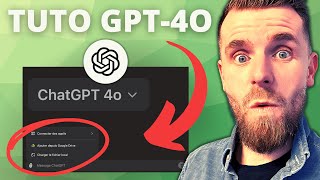
26:46
J'ai passé 100h sur GPT-4o — voici comment...
Ludo Salenne
118,495 views

5:36
ChatGPT CANVAS : la MAJ qui change TOUT !
Labo Des Réseaux
5,183 views

35:46
Ces 30 IA gratuites sont les meilleures à ...
Elliott Pierret
26,423 views